Excelで2本の線の交点を見つける方法
Excel では、次の数式を使用して 2 つの直線の交点を見つけることができます。
交点の X 値を求めます。
=(INTERCEPT(y2,x2)-INTERCEPT(y1,x1))/(SLOPE(y1,x1)-SLOPE(y2,x2))
この式は、 x1とx2 が各行の x 値の配列を表し、 y1とy2 が各行の y 値の配列を表すことを前提としています。
この x 値を見つけたら、その値を次の式に代入して、交点の y 値を見つけることができます。
交点の Y 値を求めます。
=SLOPE(y1,x1)*x_intercept+INTERCEPT(y1,x1)
次の段階的な例は、これらの公式を実際に使用する方法を示しています。
ステップ 1: 各行に値を入力します
まず、2 つの線の座標 (x, y) を入力します。
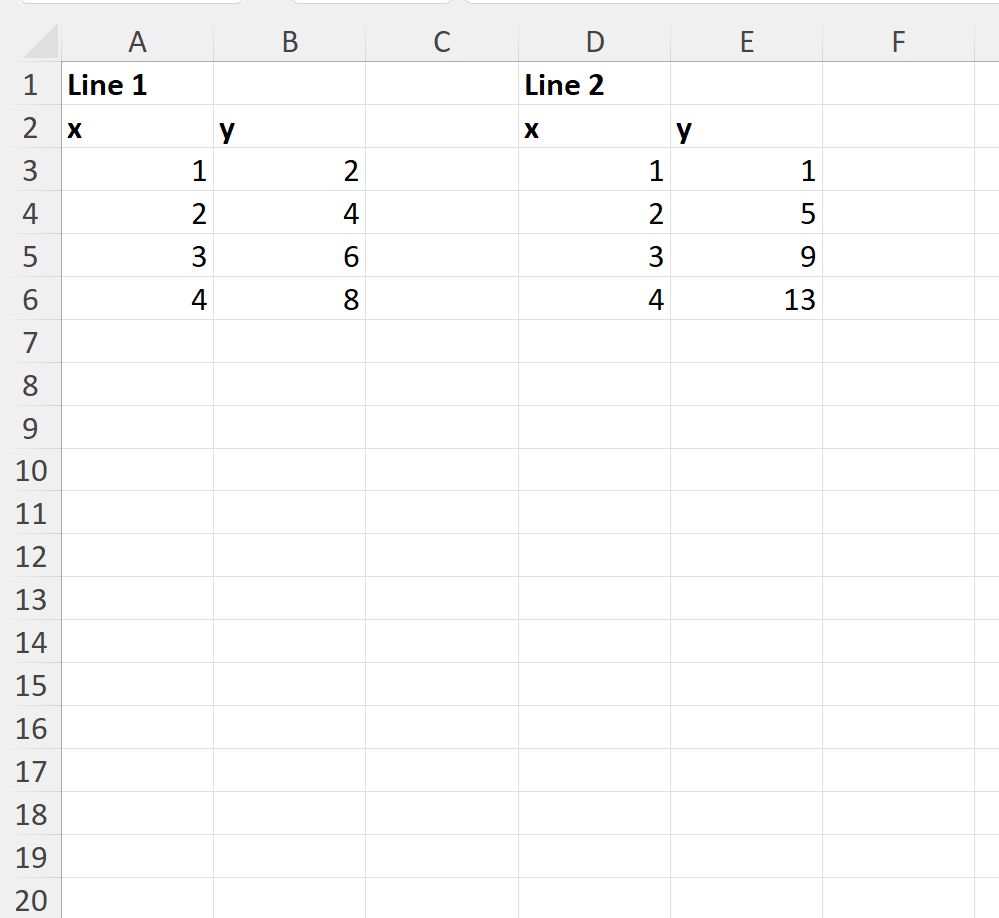
ステップ 2: 交点の X 値を見つける
次に、セルH2に次の数式を入力して、交差の x 値を見つけます。
=(INTERCEPT( E3:E6 , D3:D6 )-INTERCEPT( B3:B6 , A3:A6 ))/(SLOPE( B3:B6 , A3:A6 )-SLOPE( E3:E6 , D3:D6 ))
次のスクリーンショットは、この式を実際に使用する方法を示しています。
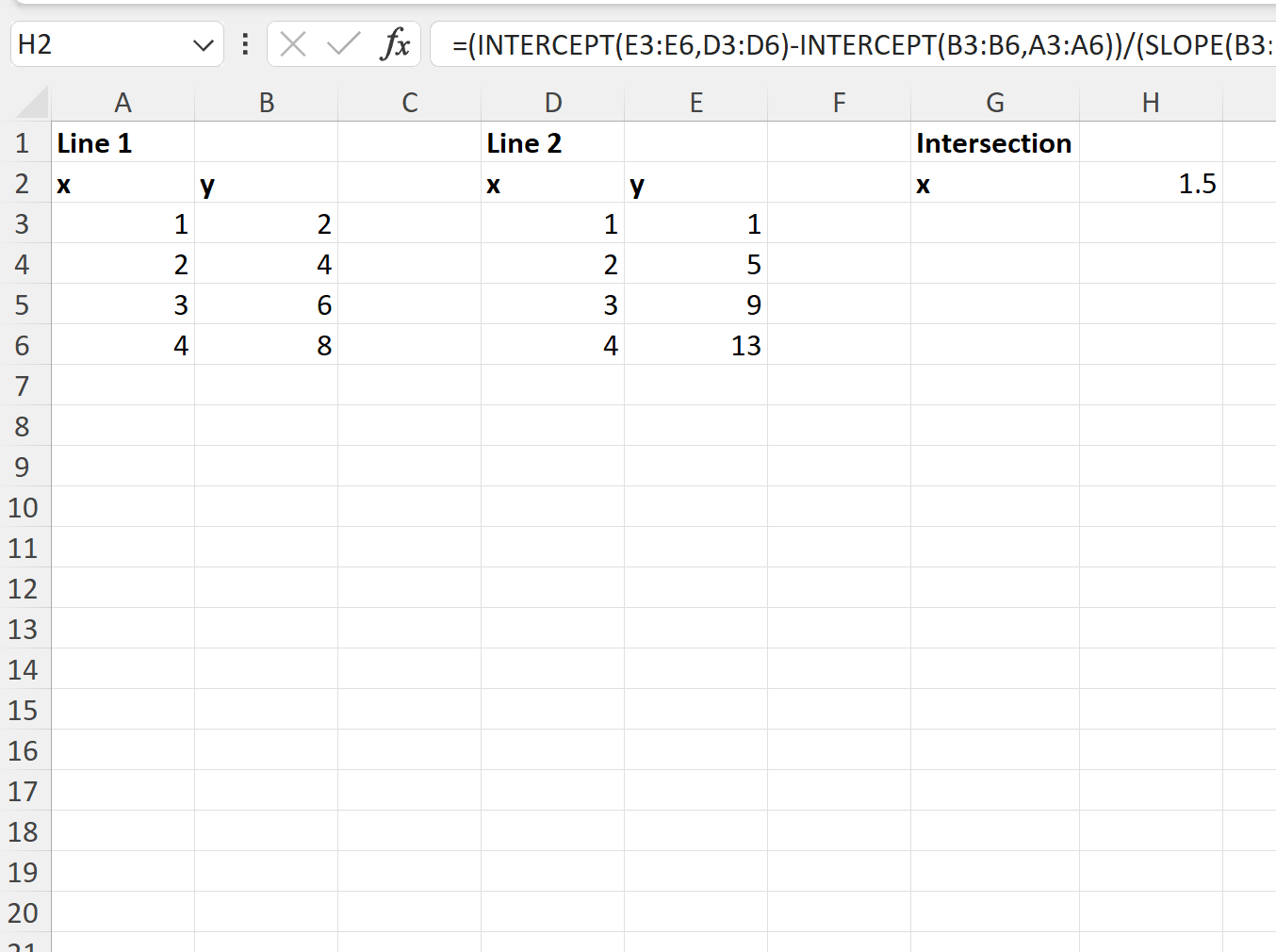
交点の x 値は1.5であることがわかります。
ステップ 3: 交差点の Y 値を見つける
次に、セルH3に次の数式を入力して、交点の y 値を見つけます。
=SLOPE( B3:B6 , A3:A6 )* H2 +INTERCEPT( B3:B6 , A3:A6 )
次のスクリーンショットは、この式を実際に使用する方法を示しています。
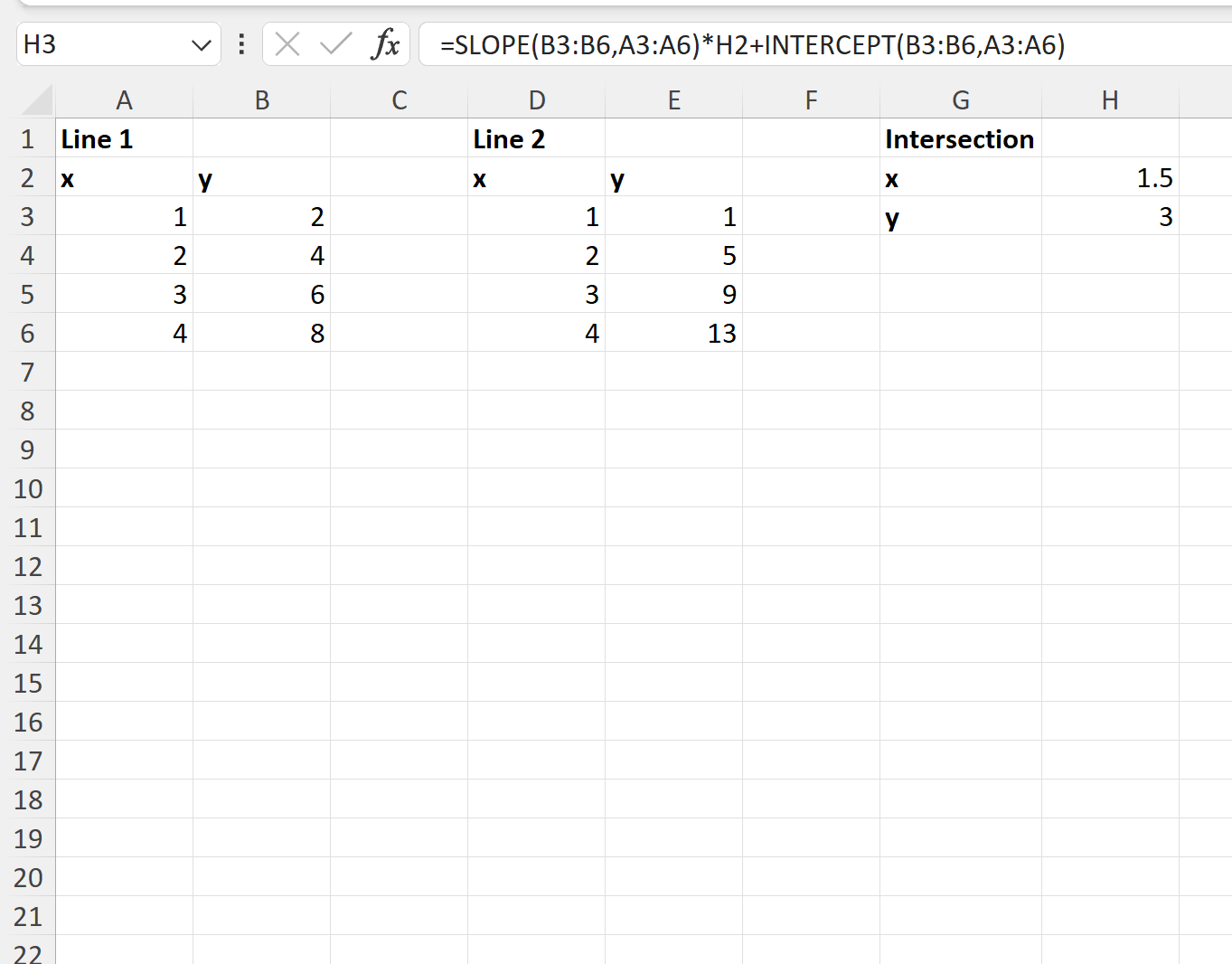
交点の y 値は3であることがわかります。
ステップ 4: 交差点を視覚化する
Excel で同じパス上に各線を描画すると、交点が実際に(1.5, 3)の座標 (x, y) にあることがわかります。
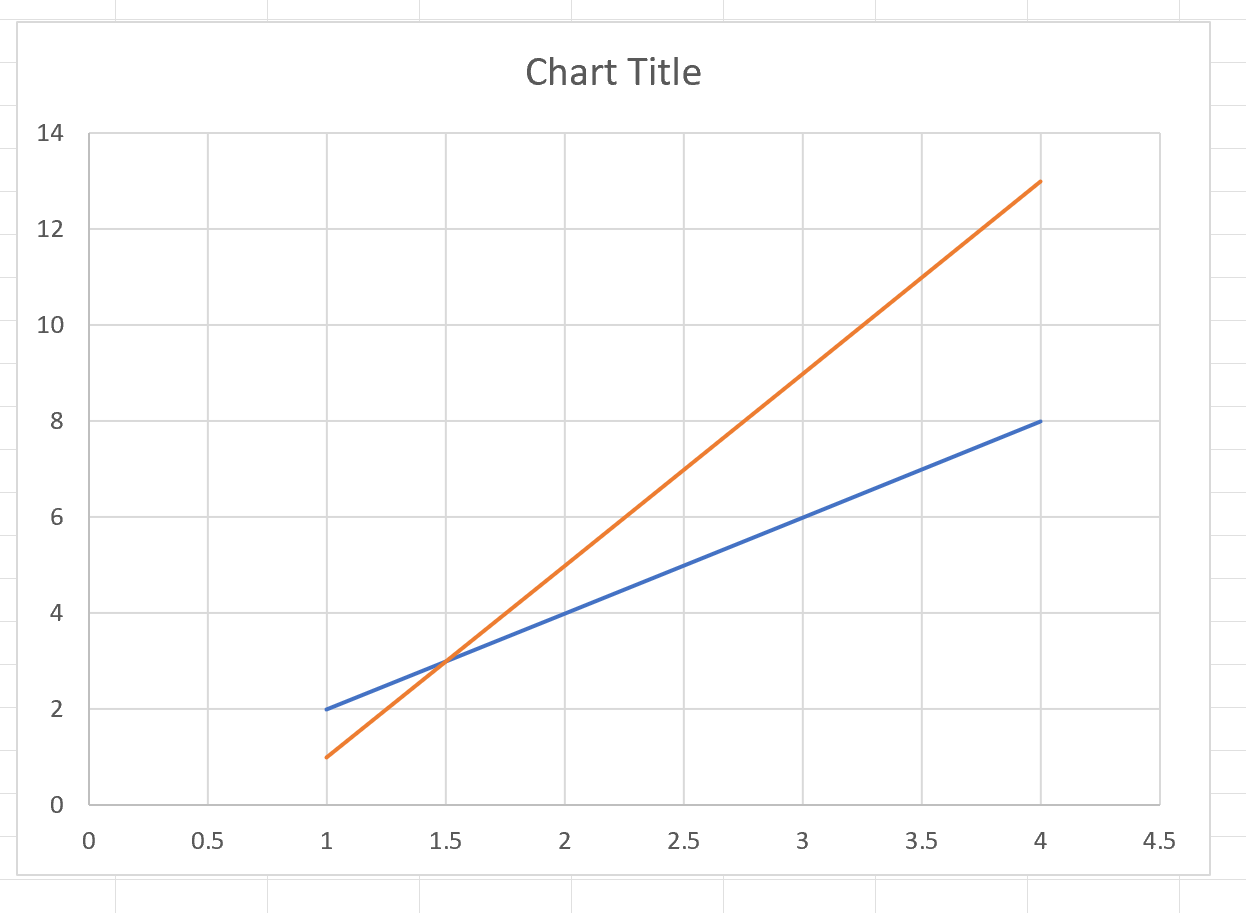
これは、2 本の線が交差するプロット上の点を表します。
追加リソース
次のチュートリアルでは、Excel で他の一般的なタスクを実行する方法について説明します。